Tutorial : Create Page Untuk Menu Tab (Biasa)
Gadis Kidal Berceloteh...
Assalamualaikum ..
Haii . haii .
Terasa lama pulak lah , baby tak buat tutorial kat korang kan ?
Mest korang tertunggu-tunggu kan ? Kesian~ Sory ler..
Sekarang , makin malas untuk buat tutorial lah .
baby pun tak tahu nape . Tapi , kali ni , baby cuba untuk buat kan jugak erkk . sebab ramai juga new bloggers, yang tak tahu , macammana
nak "CREATEPAGE" kan ?? hehehe . Tak pe , baby ada, untuk ajarkan korang..
Tapi , ini untuk TAB yang simple je . macam ini
Tapi , ini untuk TAB yang simple je . macam ini
:
**Tapi , sebelum tu babynak bagitahu kat dalam entry ni , banyak sangat gambar , kalau ter-loading lambat tuh . maaf ye bukk ! huhuhu ~
(klik gambar untuk besarkan , yea ?)
**Tapi , sebelum tu babynak bagitahu kat dalam entry ni , banyak sangat gambar , kalau ter-loading lambat tuh . maaf ye bukk ! huhuhu ~
(klik gambar untuk besarkan , yea ?)
1. Dashboard > New Post > Edit Pages
2. Tekan Create Page / New Page spt gambar di bawah :
2. Then , dekat page titile , korang taip lah apa yang korang suka , ok ?
3. Ok . Contoh kat bawah ni , kalau korang nak taip terus dekat page itu . Contoh nya , macam kalau nak tulis pasal kita ker. terus je taip kat situ ok?
4. Kalau korang nak letak link dalam page tu , pulak , macam in . Korang taip dulu tajuk yang korang suka . taip tajuk yang berkenaan yer .. Contoh kt bwh:
5. Then , korang pergi dekat Blog korang . Make Sure , korang ada post pasal "something" dulu .. post macam biasa)>new post untuk korang letak kan dalam page. Contoh kat bawah .. Then . boleh lah korang nak copy pula nanti , link itu ..
6. Sudah copy kan , link korang ? Then , pergi dekat page tadi .. Korang highlight pulak , tajuk yang berkenaan tu. BUKAN "Title pages" tapi , tajuk kat dalam entry , yang baby suruh taip kan tadi tau ?
7. Then , dekat atas tuh , ada tulis perkataan link kan ? Atau , kalau tak de. Dia ada bulat warna hijau , (hyperlink) . adakan ? Korang klik kat situ ;) Ia akan keluar macam dekat bawah ni :
8. Dah tu , apa lagi ..? Paste lah link tadi , yang baby suruh copy tadi tuu.. HEHE . Tekan ok ! Kan dah siap ! Senang kan ? hee~
9. Ha ! kejap .. kejapp ! Nanti dulu ! jangan Hepi sangat ! tak abis lagii lah .hehe ;) Sekarag , korang pergi CEPAT , tekan Publish Post kat bawah yang warna oren tuu .
10. Dia ada keluar macam ini takk ?
11. Then , korang TICK macam yang baby tunjuk kan tu . SAVE . And Lihat lah hasil nya ;)
12. Menjadi tak ? hehe ! Ini untuk TAB yang ringkas je lah ! . Kalau nak TAB Macam MENU TAB baby tu , nanti , tengok Entry yang seterusya , ok ?:)
13 . Kalau korang rasa TAB tu ,tak bape lawa , korang boleh tukar warna TAB dekat .:
- Design > Template Designer > Advance > Tab Text .






























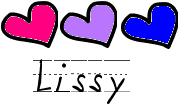


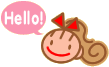


















No comments:
Post a Comment